各レイヤのプロパティをコントロールするには、Blue Pencil レイヤ マネージャを使用します。レイヤを作成、削除、非表示、再配置することができます。
- ツール ボックス(Tool Box)の「最後に使用したツール」の領域にある Blue Pencil アイコン
 をダブルクリックして、Blue Pencil のツール設定(Tool Settings)を開き、下にスクロールしてレイヤ(Layers)セクションを表示します。
をダブルクリックして、Blue Pencil のツール設定(Tool Settings)を開き、下にスクロールしてレイヤ(Layers)セクションを表示します。
Blue Pencil レイヤ マネージャにレイヤを追加する
- シーン内で描画します。レイヤが存在しない場合は、現在のカメラ ビューにレイヤが作成されます。
- 新規レイヤの追加(Add New Layer)アイコン
 をクリックすることもできます。
をクリックすることもできます。
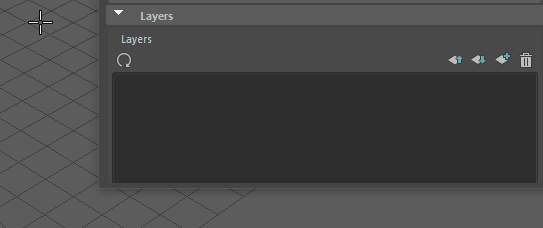
レイヤは、割り当てられたカメラの下にグループ化されます。レイヤはビューポートでの描画順と同じ順番でレイヤ マネージャに配置されます。たとえば、レイヤ マネージャの一番上にあるレイヤがビューポートの一番上のレイヤとして表示されます。
ビューポートで Blue Pencil レイヤを表示または非表示にする
可視性(Visibility)アイコン(V)をクリックして、関連付けられたレイヤを表示または非表示にします。
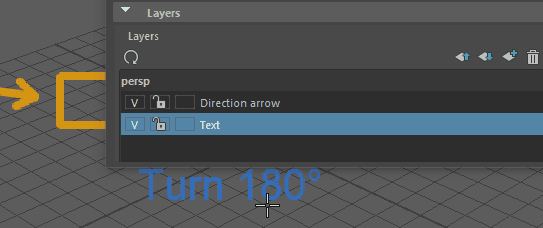
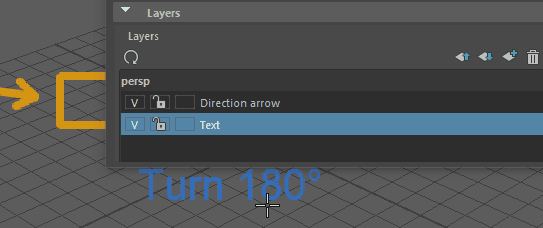
レイヤの編集をロックまたはロック解除する
関連付けられたレイヤのロック(Lock) ( )またはロック解除(Unlock) (
)またはロック解除(Unlock) ( )をクリックして、選択したレイヤを編集可能にするかどうかを切り替えます。
)をクリックして、選択したレイヤを編集可能にするかどうかを切り替えます。
レイヤを別のカメラに再割り当てする
Blue Pencil レイヤ マネージャでレイヤを右クリックし、レイヤの移動先:(Move Layers To:)を選択して別のカメラを選択します。
注: カエラのタイトル バーをクリックしてすべてのレイヤの移動先:(Move All Layers To:)を選択すると、すべてのレイヤを 1 つのカメラに再割り当てすることができます。
カメラに割り当てられたレイヤを削除する
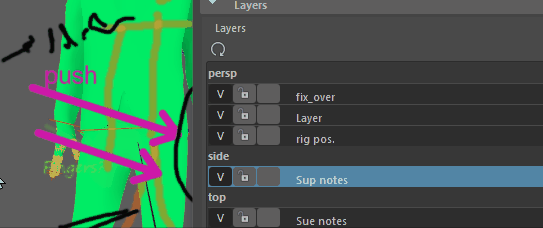
カメラ ラベル
Blue Pencil レイヤ マネージャでカメラ名を右クリックし、<x> カメラからレイヤを削除します(Delete Layers from <x> Camera)を選択します。
レイヤの名前を変更する
レイヤをダブル クリックして、新しい名前を入力します。